يجب أن تؤدي إعادة تثبيت مكتبات وقت التشغيل إلى الحيلة
- قد تثبت فعالية إلغاء تثبيت التطبيقات المتضاربة.
- هناك طريقة أخرى يبدو أنها تعمل وهي إجراء ترقية موضعية.
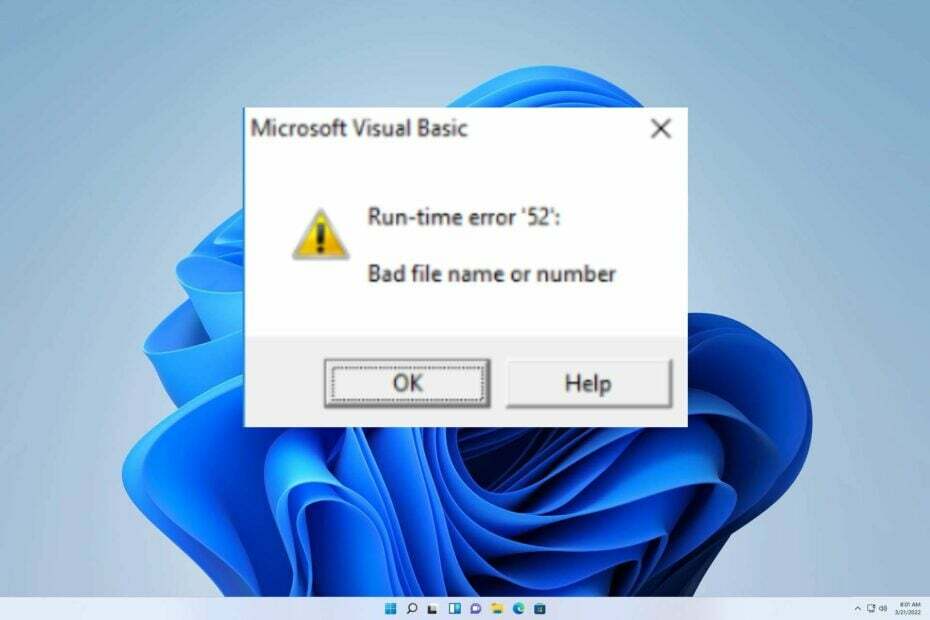
Xالتثبيت عن طريق النقر فوق ملف التنزيل
- تنزيل DriverFix (ملف تنزيل تم التحقق منه).
- انقر ابدأ المسح للعثور على جميع السائقين الإشكاليين.
- انقر تحديث برامج التشغيل للحصول على إصدارات جديدة وتجنب أعطال النظام.
- تم تنزيل DriverFix بواسطة 0 القراء هذا الشهر.
عند بدء تثبيت FRx الذي يوجه إلى دليل SysData الشبكة ، قد يحدث هذا الخطأ 52: اسم ملف أو رقم غير صالح. يمكن أن تواجه محطات العمل الأخرى هذا الخطأ أيضًا ؛ ومع ذلك ، ليس هذا هو الحال دائمًا.
يؤدي التبديل إلى دليل SysData محلي إلى حل المشكلة ، ولم يعد يتم تلقي رسالة الخطأ. المسألة في متناول اليد تشبه خطأ وقت التشغيل 217التي تناولناها في دليل سابق.
قبل أن نتخذ أي خطوات لمعالجة المشكلة المطروحة ، يجب علينا فحص سببها الأساسي.
ما هو خطأ Microsoft Runtime 52؟
يحدث هذا الخطأ في تطبيقات Visual Basic ، ومن أكثر الأسباب شيوعًا ما يلي:
- اسم الملف غير صالح - في حالة عدم صلاحية اسم الملف ، لن يتم تشغيل الرمز وستتلقى هذا الخطأ.
- ملف غير محدد - إذا لم يتم تحديد الملف بشكل صحيح أو إذا كان مغلقًا ، فستتلقى رسالة الخطأ هذه.
- أرقام الملفات خارج النطاق - في بعض الأحيان ، قد يُنشئ الرمز أرقامًا غير صالحة ، مما يؤدي إلى حدوث هذا الخطأ.
كيف يمكنني إصلاح خطأ وقت التشغيل 52: اسم أو رقم ملف غير صالح؟
- قد يكون إلغاء تثبيت التطبيقات المتضاربة في الخلفية فعالاً في معالجة هذا الخطأ. أيضًا ، يوجد برنامج يسمى Worldox في Excel ، حدد موقعه وحذفه ، ثم أعد تشغيل البرنامج.
1. أعد تثبيت مكتبات وقت التشغيل
- اضغط على شبابيك أيقونة وفتح إعدادات.
- انقر الآن على تطبيقات، بجانب او بجوارالتطبيقات والميزات.
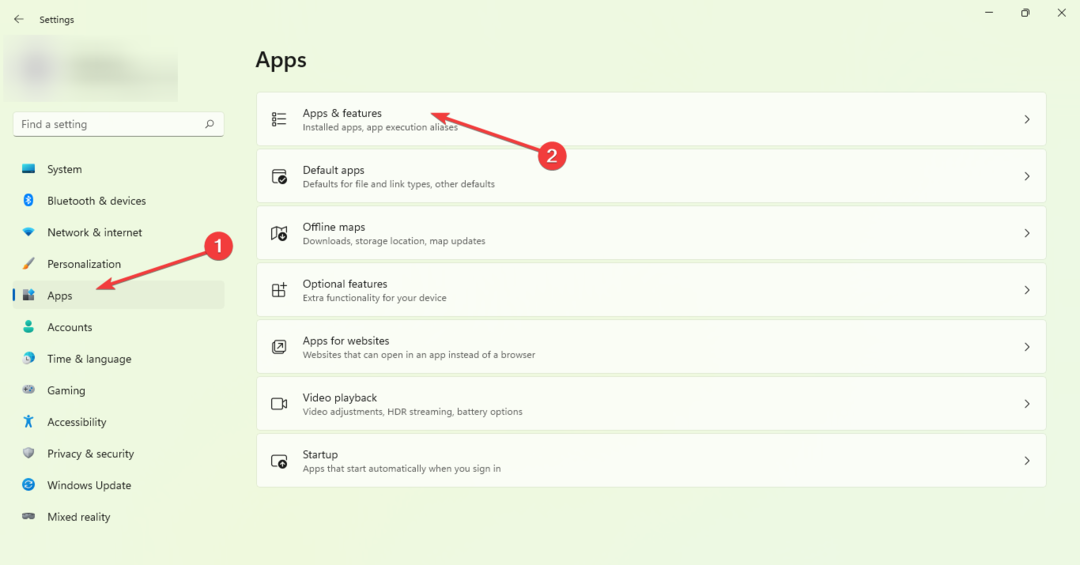
- ابحث عن ملف حزمة Microsoft Visual C ++ القابلة لإعادة التوزيع، انقر الآن الغاء التثبيت في الجزء العلوي من القائمة.
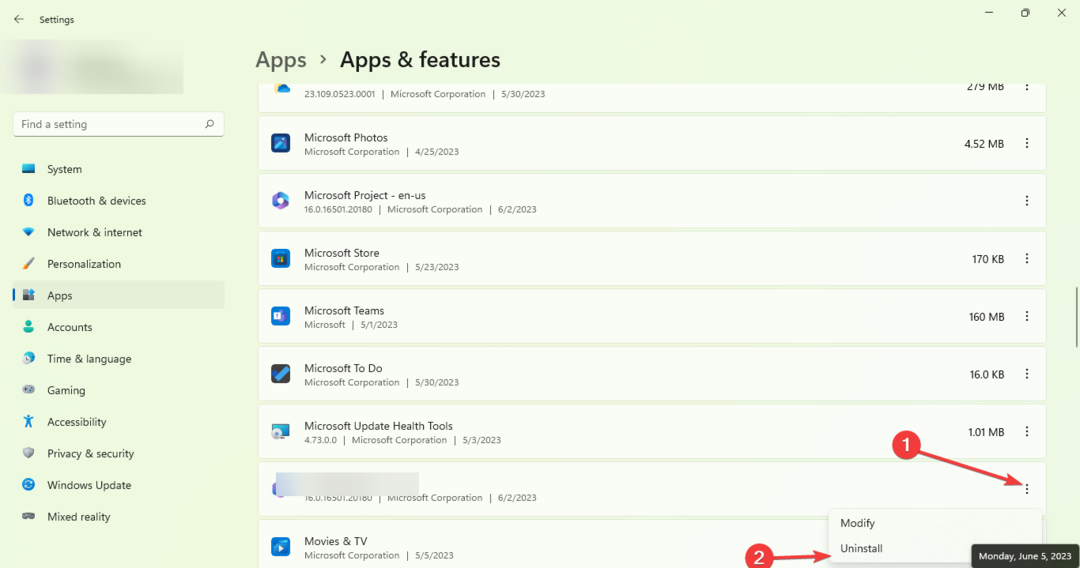
- لحظة الانتهاء ، إعادة تشغيل حاسوبك.
- أخيرا، قم بتنزيل أحدث حزمة قابلة لإعادة التوزيع من Microsoft، ثم قم بتثبيته.
2. قم بإجراء ترقية موضعية
- في متصفحك المفضل ، انتقل إلى صفحة تنزيل Windows 11.
-
انقر فوق حدد تنزيل تحت تنزيل Windows 11 Disk Image (ISO)، ثم اختر نظام التشغيل Windows 11.
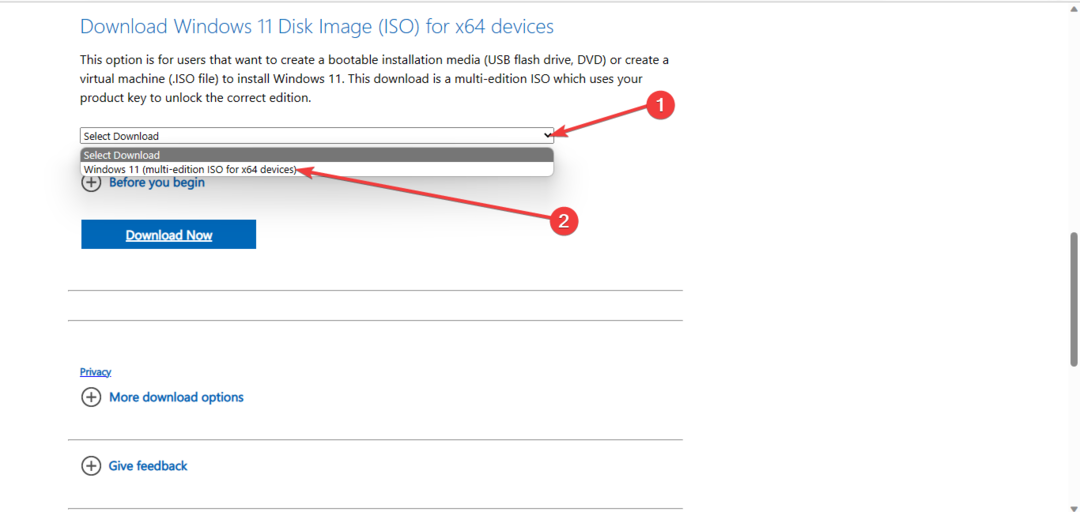
-
بعد ذلك ، انقر فوق ملف تحميل زر.
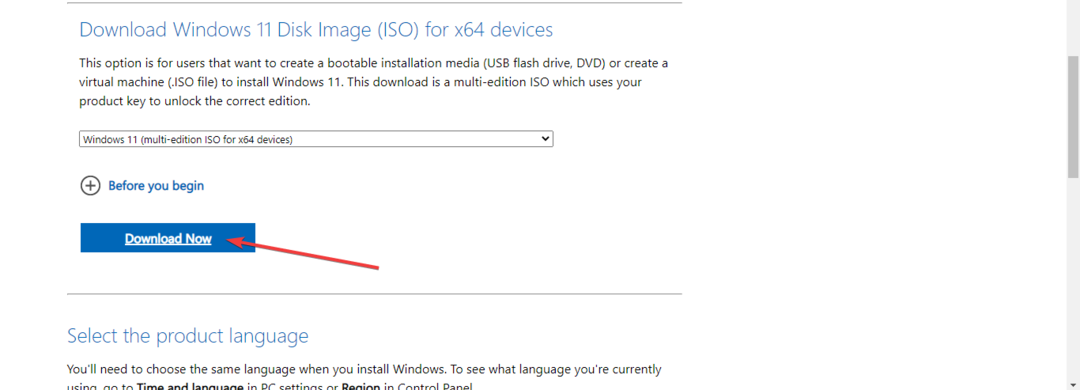
-
اختر لغة المنتج التي تريدها ، ثم انقر فوقيتأكد زر.
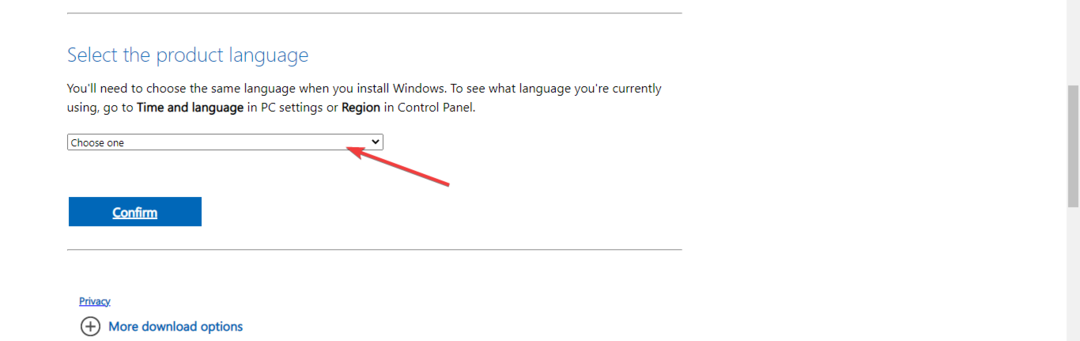
-
ستتلقى الآن رابط تنزيل ، وستتمكن من النقر فوق ملفتحميل 64 بت زر للحصول على Windows 11 ISO.
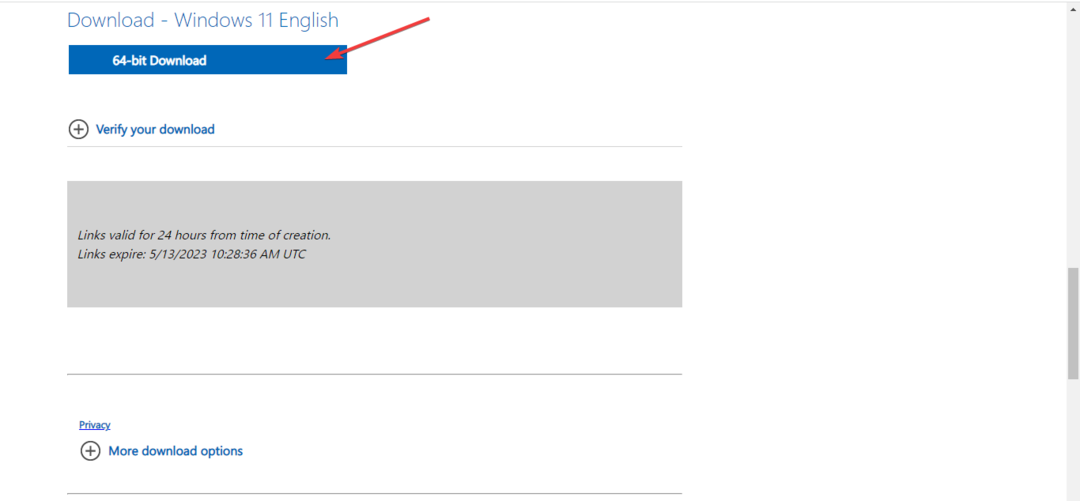
- انقر بزر الماوس الأيمن فوق ملف ISO الذي قمت بتنزيله وحدد ملفتتعددخيار. خيار آخر لهذا هوقم بإنشاء USB قابل للتمهيدأو DVD.
- سيظهر محرك أقراص افتراضي جديد في ملفمدير الملفاتنافذة او شباك. انقر فوقه وانقر نقرًا مزدوجًا فوق ملف الإعداد لبدء عملية التثبيت.
- جعل: الأمر غير موجود خطأ: كيفية إصلاحه
- إصلاح: لا يمكننا تسجيلك باستخدام بيانات الاعتماد هذه [خطأ في النطاق]
- خطأ وقت التشغيل 9: الرمز المنخفض خارج النطاق [Fix]
- Dwwin.exe: ما هو وكيفية إصلاح أخطاءه بسرعة
- SSD يعرض نظام ملفات RAW: كيفية إصلاحه
نحن على ثقة من أن هذا الدليل قد نجح في حل مشكلتك بشكل فعال. إذا واجهت أي عقبات إضافية ، نقترح النظر فيها خطأ وقت التشغيل R6025 لحلول مماثلة.
ستكون ملاحظاتك محل تقدير كبير ، لذا يرجى ترك تعليق أدناه وإبلاغنا بأكثر الحلول فعالية التي وجدتها.
هل ما زلت تواجه مشكلات؟ قم بإصلاحها باستخدام هذه الأداة:
برعاية
يمكن حل بعض المشكلات المتعلقة ببرنامج التشغيل بشكل أسرع باستخدام أداة مخصصة. إذا كنت لا تزال تواجه مشكلات مع برامج التشغيل الخاصة بك ، فما عليك سوى تنزيلها دريفكس والحصول عليه وتشغيله ببضع نقرات. بعد ذلك ، دعها تتولى وتصلح جميع أخطائك في لمح البصر!
![إصلاح: خطأ وقت التشغيل r6025 في Visual C ++ [Skyrim ، Fallout]](/f/175c5c8168ffb42027eeacb065626db7.jpg?width=300&height=460)

